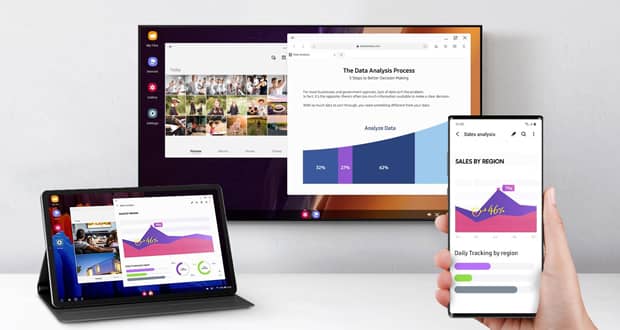سامسونگ DeX یک قابلیت مفید و کاربردی است که بهلطف آن میتوانید گوشی خود را به تلویزیون هوشمند متصل کرده و از آن مثل یک کامپیوتر استفاده کنید.
رسیدگی به امور کاری و اداری با استفاده از گوشی های تلفن همراه، محدودیتها و چالشهای زیادی را بههمراه دارد. اندازه کوچکتر و چند اینچی صفحه نمایش گوشیهای موبایل باعث میشود تجربه بصری محدودی داشته باشید و از طرفی هم، سیستم عامل و رابط کاربری بسیاری از گوشی های هوشمند، توانایی زیادی در زمینه مولتیتسکینگ یا چندوظیفگی ندارند. به همین دلیل است که کاربران در هنگام استفاده از گوشی خود برای انجام کارهای اداری و مواردی مانند آن، مشکلات زیادی را تجربه میکنند.
چنین چالشها و مشکلاتی در زمان تماشای فیلم و سریال روی صفحه نمایش گوشی موبایل نیز رایج است. ممکن است بسیاری از کاربران بهخاطر همین دشواریها و نداشتن یک صفحه نمایش بزرگ، تماشای فیلم و سریال مورد علاقه خود را به زمانی دیگر موکول کنند. شرکت کرهای سامسونگ برای حل تمام این محدودیتها، مشکلات و چالشها، یک راهحل ویژه را در اختیار کاربران قرار داده و آن هم چیزی نیست جز قابلیت DeX.
در حال حاضر گوشی های سری گلکسی اس (از گلکسی اس 8 به بعد)، سری گلکسی نوت (از گلکسی نوت 8 تا نوت 20)، سری گوشی های تاشو گلکسی زد فولد و همچنین تبلتهای گلکسی تب اس 4، اس 5 ای، اس 6، اس 7 و اس 8 از قابلیت سامسونگ دکس پشتیبانی میکنند. در ادامه، توضیحات بیشتری را درباره این قابلیت جذاب و کاربردی سامسونگ ارائه خواهیم داد.
سامسونگ DeX قادر است گوشی موبایل شما را تبدیل به یک کامپیوتر کارآمد و مطمئن کند. در واقع شما میتوانید دستگاه گلکسی خود را بهصورت بیسیم به یک نمایشگر خارجی مثل رایانه شخصی، تلویزیون هوشمند یا مانیتور متصل کنید و بهاین ترتیب کار با محیطی بر بستر سیستم عامل اندروید را در یک صفحه نمایش با اندازه بزرگتر و ویژگیها و قابلیتهای بیشتر تجربه کنید. این قابلیت باعث میشود همه امکانات گوشی هوشمند یا تبلت شما با انعطاف و راحتی بیشتر در صفحه نمایش کامپیوتر یا تلویزیون هوشمند در دسترستان قرار بگیرد.
اما چگونه میتوان از قابلیت سامسونگ دکس استفاده کرد؟ برای بهره بردن از این قابلیت، شما فقط به یکی از دستگاههای گلکسی که از DeX پشتیبانی میکنند و همچنین به یک تلویزیون با قابلیت پشتیبانی از قابلیت Miracast یا همان استاندارد انتقال تصویر از طریق وای فای نیاز دارید. در صورت داشتن این پیشنیازها، میتوانید بهراحتی و در چند مرحله، گوشی هوشمند خود را به یک صفحه نمایش بزرگتر و گستردهتر متصل کنید. در ادامه، مراحل تنظیم و راه اندازی قابلیت سامسونگ دکس را مرور میکنیم:
مراحل تنظیم و راه اندازی سامسونگ DeX
- اول از همه باید گوشی هوشمند و تلویزیون هوشمند شما به یک شبکه وای فای مشترک متصل باشند.
- در مرحله بعد، قابلیت اسکرین میرورینگ – Screen Mirroring تلویزیون خود را بهوسیله ریموت کنترل فعال کنید.
- اکنون گزینه DeX را در پنل اعلانات گوشی خود پیدا و فعال کنید.
- گزینه on TV or Monitor DeX را بیابید و روی آن کلیک کرده یا ضربه بزنید. حالا لیستی از دستگاههای موجود را مشاهده میکنید.
- در لیست موجود، صفحه نمایش یا تلویزیونی که میخواهید به آن متصل شوید را انتخاب کنید و روی گزینه Start Now بزنید.
- در صورتی که گزینه Use Phone as Touchpad را در پنل اعلانات فعال کنید، قادر خواهید بود از صفحه نمایش لمسی گوشی هوشمند خود بهعنوان یک پد کنترلی یا ماوس استفاده نمایید.
- همچنین میتوانید با اتصال یک صفحه کلید و ماوس بلوتوثی، تجربهای مشابه دسکتاپ را با گوشی هوشمند خود داشته باشید. در این حالت قادر خواهید بود بدون نیاز به لپ تاپ و کامپیوتر، فایلهای کاری خود را در خانه ویرایش و ارسال کنید.
گفتنی است قابلیت سامسونگ DeX بهطور مستقل از گوشی تلفن همراه شما اجرا میشود و بهاین ترتیب، باعث انعکاس صفحه دستگاه گلکسی شما روی نمایشگر تلویزیون یا مانیتور نخواهد شد. در واقع این قابلیت، یک صفحه نمایش دوم را در دسترس شما قرار میدهد و زمانی که شما از این ویژگی استفاده میکنید، میتوانید بهطور جداگانه از گوشی تلفن همراه خود نیز استفاده کنید.
بهعنوان مثال فرض کنید در حال ارائه یک کنفرانس کاری یا آموزشی هستید؛ در این حالت، قابلیت سامسونگ دکس شما را از هر دستگاه دیگری مثل لپ تاپ یا رایانه شخصی بینیاز میکند و در عین حال شما میتوانید در حین ارائه کنفرانس خود، به تماسها و پیامهای خود نیز رسیدگی کنید. قابلیت سامسونگ DeX صرفا برای نمایش محتوای مورد نظر شما نیست؛ بلکه کاربر میتواند در حین ارائهی خود، بخشی از متن را برجسته کند یا نکاتی را روی مطلب یادداشت کند و تمام قابلیتهای برنامهی مورد استفاده در اختیار شما قرار میگیرد. همچنین کاربران این امکان را خواهند داشت که در زمان پخش فیلم برای کودک خود یا هر شخص دیگر، بهصورت جداگانه و بدون هیچ مشکلی، از گوشی تلفن همراه خود نیز استفاده کنند و فعالیتهای روزمره را انجام دهند.
سامسونگ با ارائهی قابلیت DeX، قدرت بهرهوری را به سطح جدیدی رسانده و این توانایی را به کاربران داده تا چند کار مختلف را بهصورت همزمان با هم پیش ببرند. شما میتوانید با باز کردن پنجرههای مختلف روی تلویزیون هوشمند یا صفحه نمایش مانیتور خود، کارها و فعالیتها را بسیار سریعتر و راحتتر مدیریت کنید. همانطور که گفته شد، امکان اتصال ماوس و کیبورد جداگانه به صفحه نمایش از طریق بلوتوث نیز وجود دارد، اما لازم است بگوییم که در خیلی مواقع اصلا نیازی به چنین چیزی نخواهید داشت و میتوانید خیلی راحت از گوشی تلفن همراه خود برای کنترل و ناوبری روی صفحه نمایش بزرگتر بهره ببرید.
در زمانی که از طریق این قابلیت به رایانه شخصی خود متصل میشوید، میتوانید بدون نیاز به کابل یا قابلیتهای انتقال جداگانه، محتوای مورد نظر را منتقل کنید و برای این کار کافی است فقط فایل مورد نظر را بکشید و داخل فضای رایانه یا DeX رها کنید.
سامسونگ دکس فضای جدیدی را به شما ارائه میکند که در آن میتوانید بازی کنید، فیلم ببینید، کار کنید و حتی در زمان انجام تمامی این کارها، به تماسها و پیامهای خود رسیدگی کنید و در نهایت از یک تجربه آسان و کاربردی، نهایت لذت را ببرید.
 گجت نیوز آخرین اخبار تکنولوژی، علم و خودرو
گجت نیوز آخرین اخبار تکنولوژی، علم و خودرو